Cara Memperbaiki Outlook Tidak Mengusahakan Android
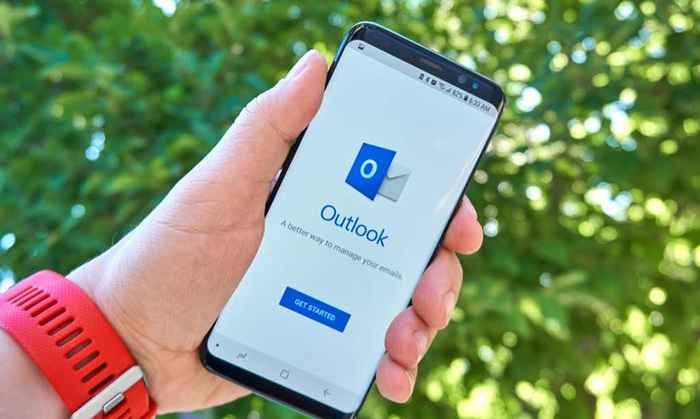
- 2956
- 564
- Dana Hammes
Microsoft Outlook adalah aplikasi e -mel yang sangat baik untuk kedua -dua desktop dan telefon bimbit, tetapi aplikasinya mempunyai bahagian yang saksama mengenai masalah. Sekiranya anda menggunakan Outlook pada telefon Android anda, kemungkinan anda menghadapi masalah di mana aplikasi tidak berfungsi.
Mungkin aplikasi itu tidak menyegerakkan e -mel anda, atau anda tidak dapat menghantar e -mel baru. Tidak kira masalahnya, menetapkan masalah yang mendasari harus mendapatkan aplikasinya kembali dan berjalan. Ini caranya.
Isi kandungan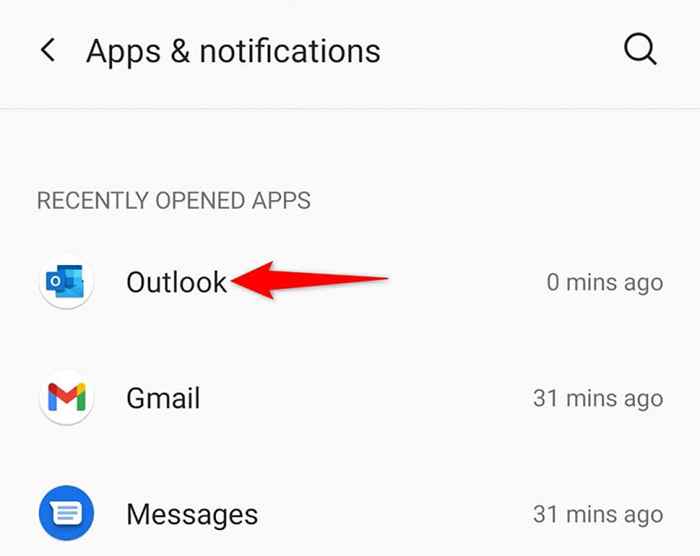
- Ketik Berhenti secara terpaksa butang di halaman aplikasi.
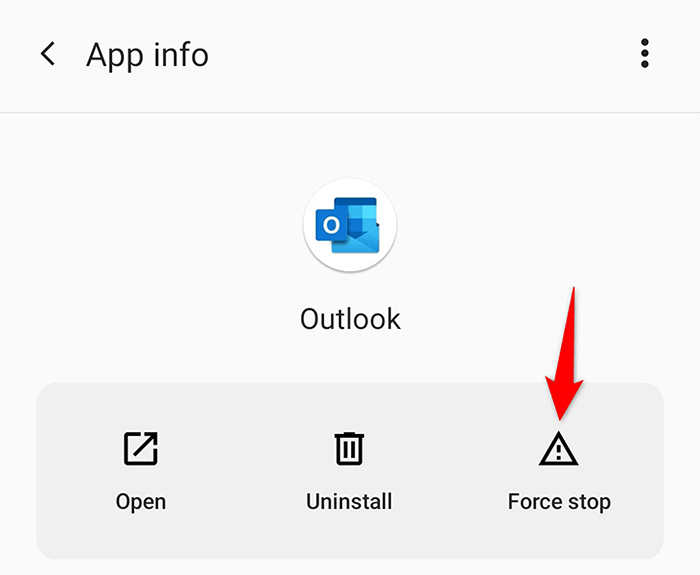
- Pilih okey dengan arahan untuk mengesahkan pilihan anda.
- Outlook kini ditutup sepenuhnya.
- Pelancaran semula Pandangan dengan mengakses laci aplikasi anda dan mengetuk Pandangan ikon.
Periksa sambungan internet anda
Outlook menggunakan sambungan internet telefon anda untuk menyegerakkan akaun e -mel anda. Sekiranya internet telefon anda berhenti berfungsi, yang menyebabkan Outlook tidak menghantar dan menerima e -mel baru.
Oleh itu, penting untuk memeriksa sambungan internet telefon anda dan pastikan ia berfungsi. Untuk menjalankan ujian, buka penyemak imbas web di telefon anda dan lancarkan laman web seperti Google. Sekiranya anda dapat membuka laman web ini, internet anda berfungsi dengan baik.
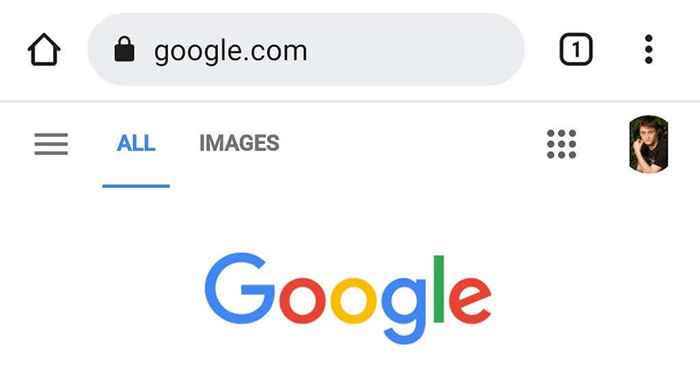
Namun, jika telefon anda tidak akan memuatkan laman web ini, anda mungkin menghadapi masalah dengan sambungan anda. Dalam kes ini, anda boleh mencari bantuan penyelesaian masalah dalam talian atau berhubung dengan penyedia perkhidmatan internet anda dan mencari bantuan.
Kosongkan fail cache untuk menetapkan Outlook
Bila -bila masa ada masalah yang melibatkan aplikasi, ada peluang yang baik bahawa fail cache aplikasi menyebabkan masalahnya. Seperti aplikasi lain, Outlook menyimpan fail cache pada telefon Android anda, dan fail -fail ini kadang -kadang boleh bermasalah.
Nasib baik, anda boleh menyingkirkan semua fail cache ini untuk membetulkan aplikasi Outlook anda. Melakukannya tidak memadamkan data peribadi anda dalam aplikasinya.
- Buka Tetapan di telefon anda.
- Kepala ke Aplikasi & Pemberitahuan > Pandangan Dari skrin Tetapan Utama.
- Ketik Penyimpanan & Cache di halaman aplikasi Outlook.
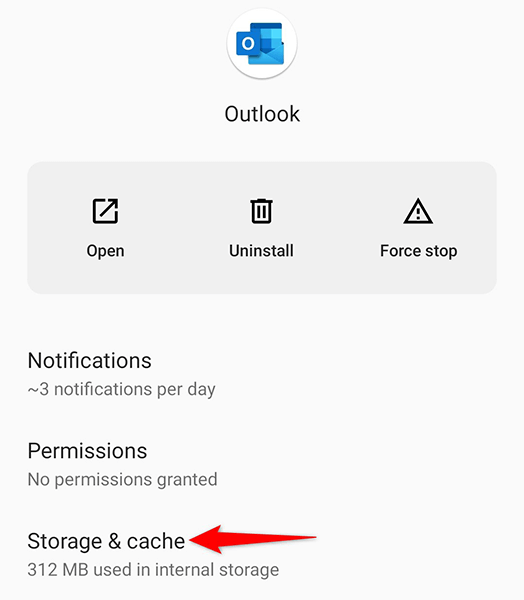
- Ketik Kosongkan cache Untuk membersihkan fail cache Outlook dari telefon anda.
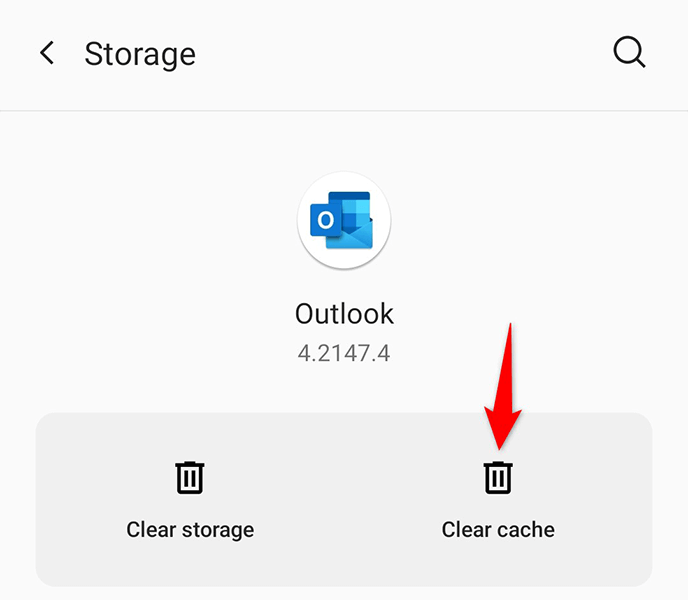
- Tutup Tetapan.
- Pelancaran Pandangan, dan aplikasinya harus berfungsi dengan normal.
Tetapkan semula akaun e -mel anda di Outlook
Outlook membolehkan anda menetapkan semula akaun e -mel anda apabila anda mengalami masalah dalam aplikasinya. Perlu menggunakan pilihan itu apabila anda mendapati aplikasinya tidak menyegerakkan e -mel anda.
Anda sepatutnya dapat melancarkan Outlook di telefon anda untuk melaksanakan prosedur ini.
- Mulakan Pandangan aplikasi di telefon anda.
- Ketik ikon profil di sudut kiri atas.
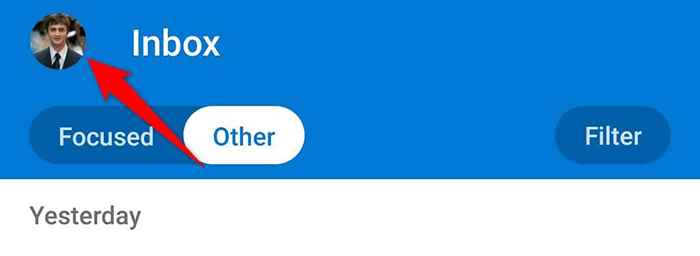
- Pilih ikon gear di sudut kiri bawah.
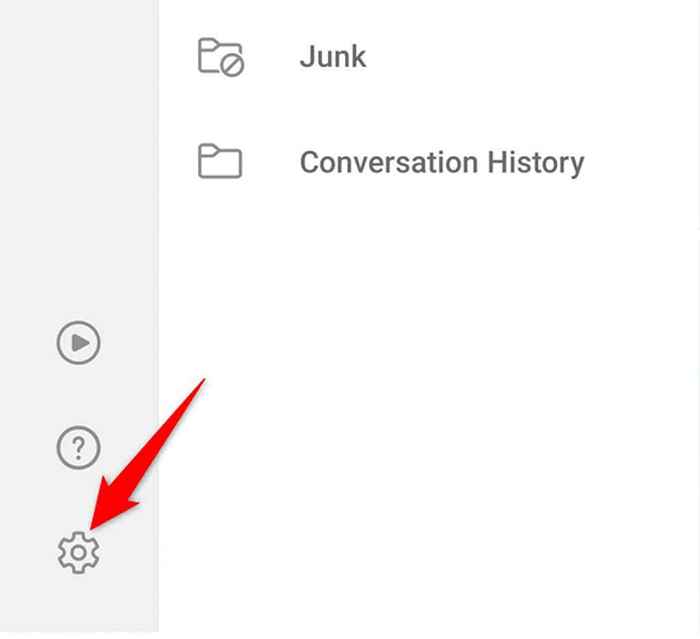
- Pilih akaun e -mel anda di bahagian atas.
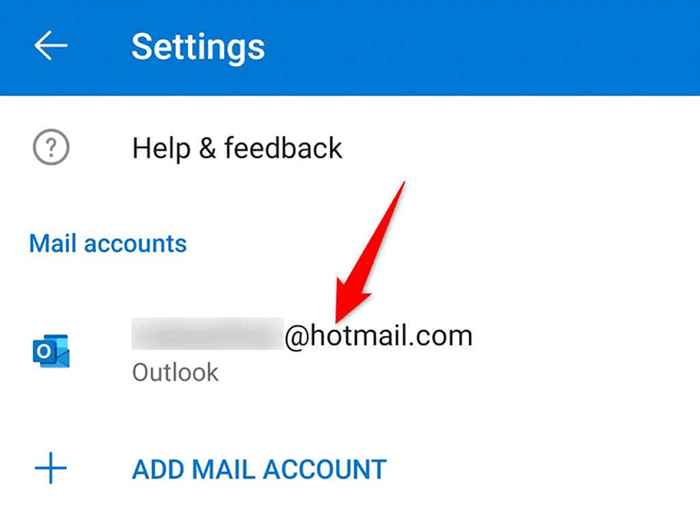
- Tatal ke bawah halaman ke bahagian bawah dan ketik Tetapkan semula akaun.
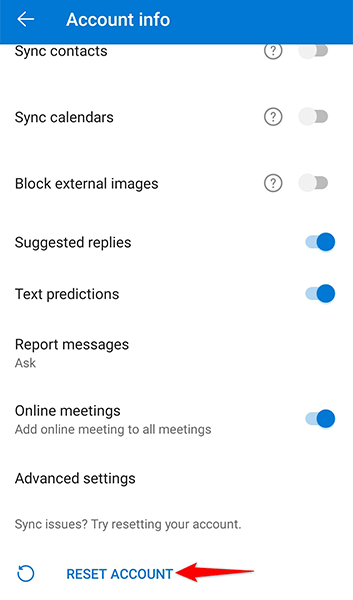
- Ketik Teruskan dengan arahan untuk mengesahkan pilihan anda.
Log masuk dan kembali ke akaun e -mel anda di Outlook
Apabila Outlook bertindak, patut dikeluarkan akaun e -mel anda dari aplikasinya dan kemudian menambahkan kembali akaun. Ini menyelesaikan masalah pengesahan akaun dalam aplikasinya.
Anda memerlukan butiran log masuk akaun e -mel anda untuk menambahkan akaun kembali ke Outlook.
- Buka Pandangan di telefon anda.
- Ketik ikon profil di sudut kiri atas.
- Pilih ikon gear di sudut kiri bawah.
- Pilih akaun e -mel anda di skrin yang berikut.
- Tatal ke bawah halaman dan ketik Padam akaun.
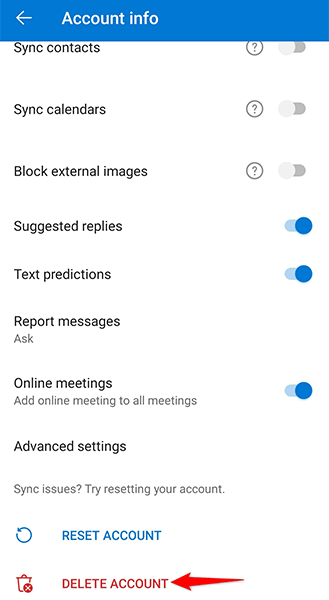
- Pilih Padam dengan segera untuk meneruskan pilihan anda.
- Apabila akaun anda dikeluarkan, tambah semula akaun dengan memasukkan butiran log masuk akaun.
Lumpuhkan Tambahan Outlook
Add-in adalah alat kecil yang berguna yang terdapat dalam aplikasi Outlook. Anda boleh menggunakan alat ini untuk mendapatkan lebih banyak ciri dalam e -mel Outlook anda. Kadang-kadang, anda mungkin dapat mencari tambahan yang menyebabkan masalah.
Untuk mengelilingi itu, lumpuhkan semua tambahan anda dan lihat apakah itu membetulkan masalah Outlook anda. Anda boleh mengaktifkan semula tambahan anda bila-bila masa yang anda mahukan.
- Pelancaran Pandangan di telefon anda.
- Pilih ikon profil di sudut kiri atas.
- Pilih ikon gear di sudut kiri bawah.
- Tatal ke bawah dan ketik Tambahan pilihan.
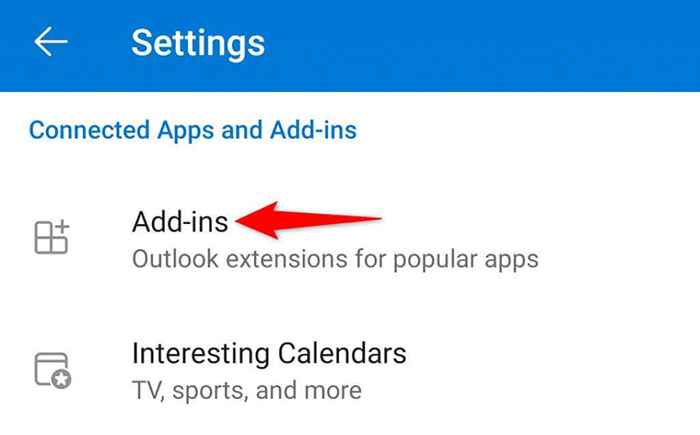
- Anda akan melihat ikon tanda semak bersebelahan dengan tambahan yang anda telah dapatkan. Untuk mematikan add-in ini, ketik ikon tanda semak untuk setiap tambahan yang diaktifkan.
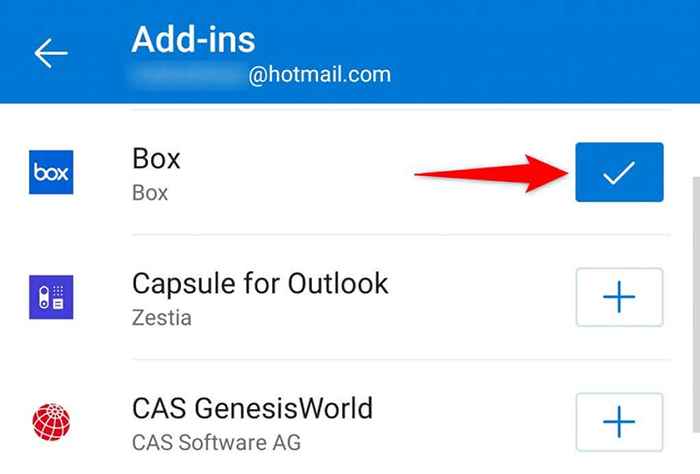
- Tutup dan buka semula Pandangan aplikasi di telefon anda.
Pasang semula Outlook dari Play Store
Sekiranya masalah Outlook anda masih tidak hilang, mungkin patut dikeluarkan dan memasang semula aplikasi Outlook di telefon anda. Ini membolehkan aplikasi membuat semua fail terasnya dari awal.
Anda tidak kehilangan sebarang e -mel memasang semula Outlook, tetapi anda memerlukan butiran log masuk akaun e -mel anda untuk menambahkan akaun ke dalam aplikasinya.
- Akses laci aplikasi anda dan cari Pandangan.
- Ketik dan tahan Pandangan dan pilih Nyahpasang.
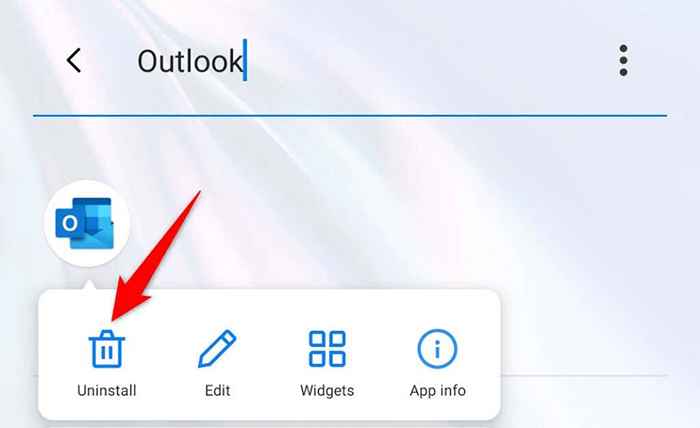
- Pilih okey dengan arahan untuk menyahpasang aplikasinya.
- Buka Google Play Store, carian untuk Microsoft Outlook, dan ketik Microsoft Outlook.
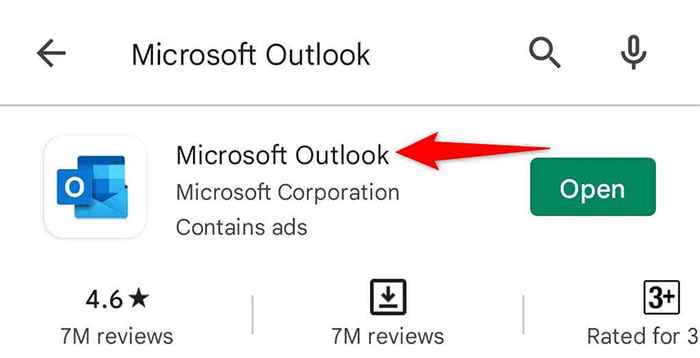
- Ketik Pasang Untuk memasang aplikasi Outlook di telefon anda.
- Buka Pandangan dan log masuk dengan akaun e -mel anda.
Muat turun dan gunakan versi Outlook yang lebih lama
Sekiranya memasang semula aplikasi tidak menyelesaikan masalah anda, aplikasi Outlook mungkin mempunyai masalah teras. Dalam kes ini, anda boleh cuba menggunakan versi aplikasi yang lebih lama dan lihat apakah itu berfungsi untuk anda.
Terdapat beberapa laman web muat turun apk selamat dari mana anda boleh memuat turun versi yang lebih lama dari aplikasi Outlook. Kemudian, anda boleh memasang fail APK untuk mendapatkan pandangan di telefon anda. Ini berfungsi seperti cara anda memuat turun aplikasi dari Play Store, kecuali bahawa anda mendapat versi yang lebih tua (tetapi berfungsi) aplikasi.
Biarkan isu Outlook di Android tidak lagi menekankan anda
Sekiranya anda menggunakan Outlook sebagai pelanggan e -mel utama anda dan aplikasi berhenti berfungsi, itu benar -benar mengecewakan kerana anda tidak dapat menghantar atau menerima e -mel penting anda. Nasib baik, terdapat beberapa kaedah untuk membawa pandangan kembali, seperti yang dijelaskan di atas. Semoga berjaya!

